win10更新后很卡怎么办 win10更新后很卡的解决方法
更新时间:2023-01-22 11:21:00作者:qin
很多同学们在更新或者是升级win10旗舰版系统之后,发现自己的电脑很卡,本来觉得更新之后电脑会变得更好,更方便,没想到却变得更加糟糕,很影响同学们的使用体验,win10更新后很卡怎么办?接下来,就由小编为大家带来win10更新后很卡的解决方法,感兴趣的同学们快来看看吧!
具体方法如下:
1、按“Windows+R”组合键,打开“运行”窗口。
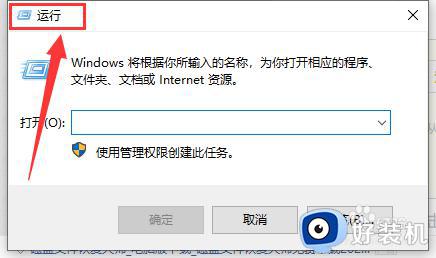
2、输入“msconfig”,点击“确定”。
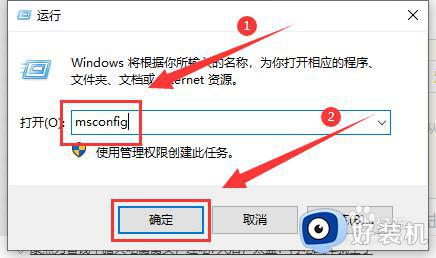
3、依次点击“服务”-“隐藏所有 Microsoft 服务”-“全部禁用”。
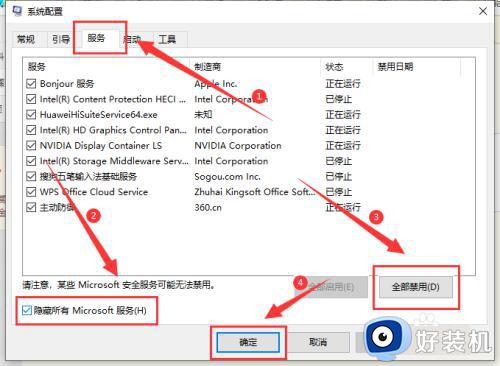
4、启动任务管理器。
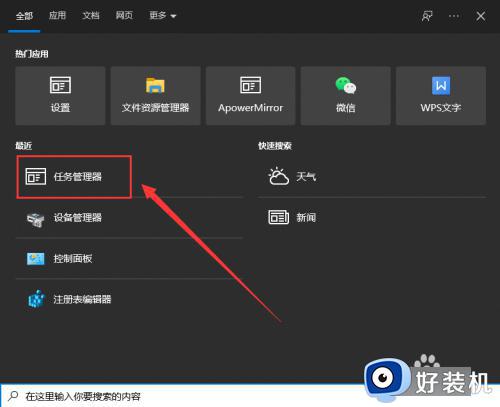
5、点击“启动”选项卡,将所有启动项都禁用,重启设备即可。
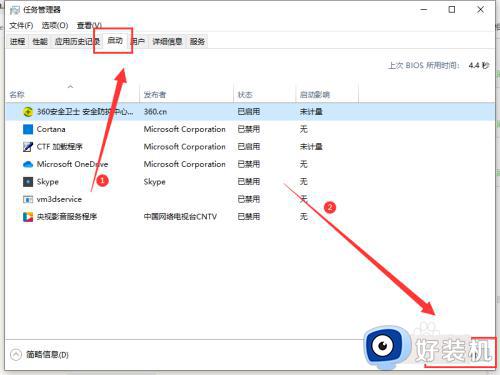
以上就是win10更新后很卡的解决方法的内容介绍,如果遇到了以上情况,大家跟着上面的步骤一步步来操作就好了,希望对各位用户们有所帮助。
win10更新后很卡怎么办 win10更新后很卡的解决方法相关教程
- win10更新后很卡的解决方法 win10系统更新后非常卡怎么办
- win10更新后玩游戏卡顿怎么回事 更新win10系统后游戏很卡如何修复
- 升级win10一直卡在正在获取更新怎么办 升级win10卡在获取更新的解决方法
- win10电脑更新后变卡顿了怎么办 win10更新卡顿的解决教程
- win10更新后卡顿严重完美解决 win10如何解决更新系统后变卡
- win10更新游戏卡顿非常严重怎么办 win10更新后游戏卡顿的解决方法
- win10更新很卡反应很慢该如何处理 完美解决win10更新后卡顿的两种方法
- win10更新完后变卡怎么回事 win10更新完了很卡的处理教程
- win10卡在登录界面了怎么办 win10卡在登录界面的解决方法
- win1022h2卡顿该如何处理 win10更新22h2后出现卡顿的修复方法
- win10开机自动打开浏览器怎么回事 win10电脑开机老是自动打开浏览器如何关闭
- win10开机自动启动软件在哪里设置 win10怎样设置开机自动启动软件
- win10开机正在清理怎么跳过 win10系统开机后显示正在清理的关闭方法
- win10开机账户登录不进去怎么办 win10系统开机账户登录不了如何解决
- win10c盘怎么扩容 windows10C盘如何扩大容量
- win10电脑关机后风扇还在转解决方法 win10电脑完全关机后风扇再转怎么办
win10教程推荐
- 1 win10开机账户登录不进去怎么办 win10系统开机账户登录不了如何解决
- 2 win10打印机共享指定的网络名不再可用怎么解决
- 3 windows10更新22h2安装失败如何解决 win1020h2更新为什么安装失败
- 4 win10禁止ie强制跳转到edge的方法 win10如何禁止ie跳转edge浏览器
- 5 win10分区c盘调整容量的方法 win10如何调整c盘分区容量
- 6 win10开机选择操作系统怎么关闭 win10系统开机总是要选择操作系统如何解决
- 7 win10共享网络打印机指定的网络名不再可用如何解决
- 8 win10电脑右键管理报错怎么办 win10此电脑右键管理报错处理方法
- 9 win10开机输密码后要等很久什么原因 win10输入密码一直转圈进不去的解决方法
- 10 win10开机取消pin密码的教程 win10系统如何取消开机pin密码
